Wählen Sie eine Behandlung aus unseren bestehenden Katalogen aus.
Behandlungsdetails: Teil A – Allgemein / Teil B – Individuell
2 Teile
In diesem Abschnitt zeigen wir Ihnen, wie Sie Behandlungen für Ihren Katalog auswählen.
Teil A Allgemeine Behandlungen:
Schritt 1 Wählen Sie den Behandlungstyp
Wählen Sie den Behandlungstyp aus, der die angebotenen Leistungen beschreibt.
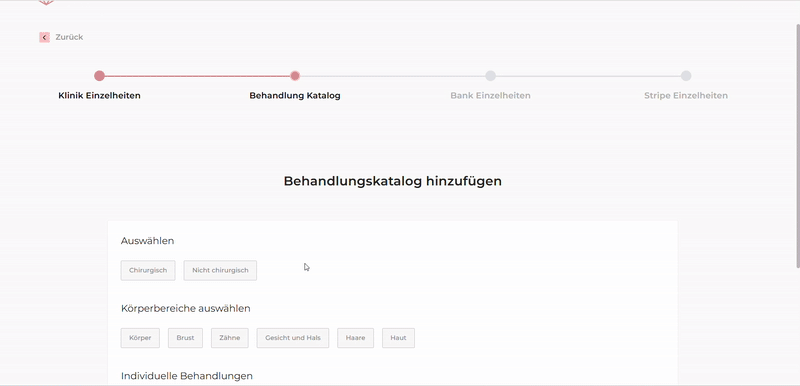
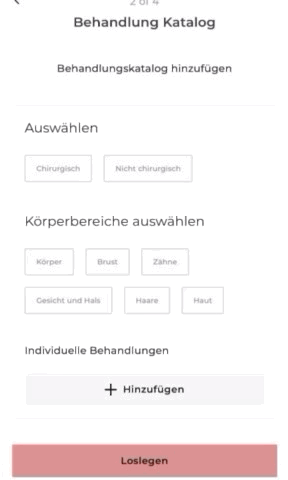
Schritt 2 Wählen Sie die Körperbereiche
Wählen Sie die Körperbereiche aus, auf die sich die Behandlungen beziehen.
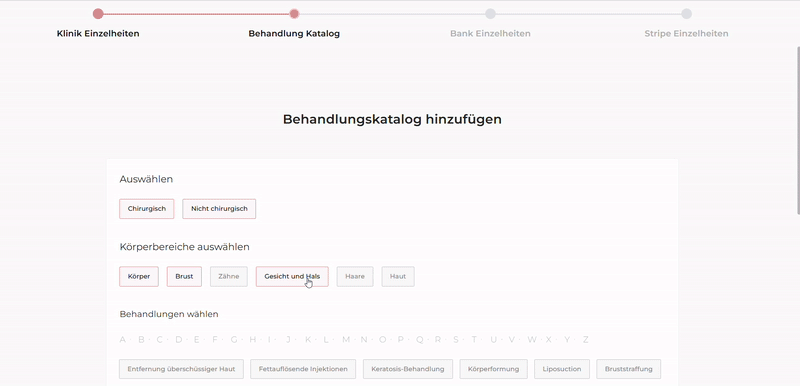
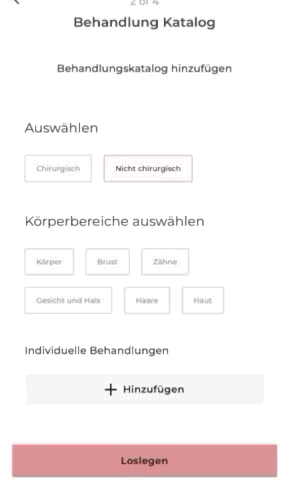
Schritt 3 Optional: Alphabetisch filtern
Sie können die Behandlungen alphabetisch filtern
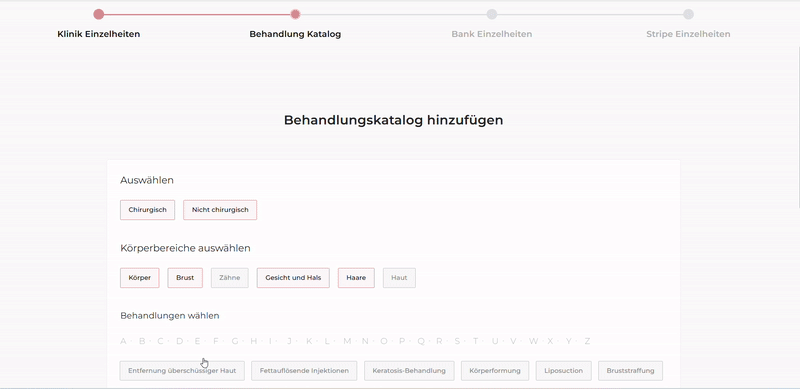
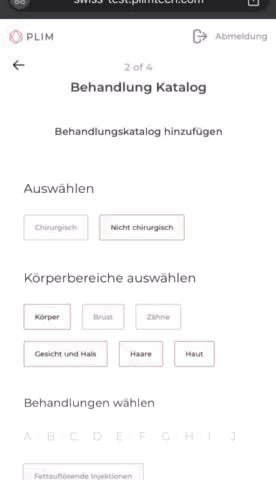
Schritt 4 Wählen Sie die angebotenen Behandlungen
Wählen Sie aus der Liste die in Ihrer Klinik angebotenen Leistungen aus und speichern Sie die Behandlungsdetails.
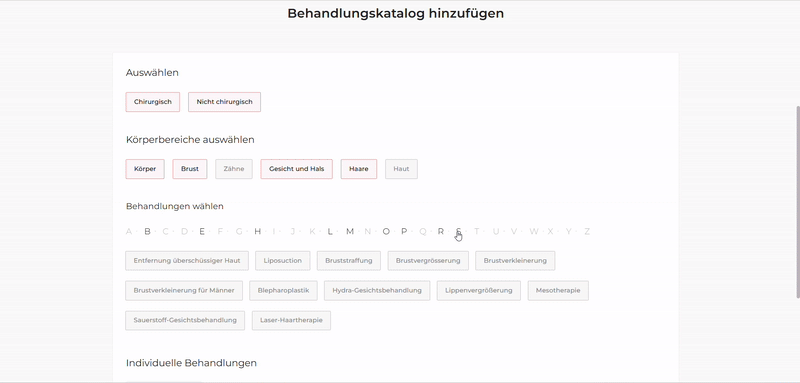
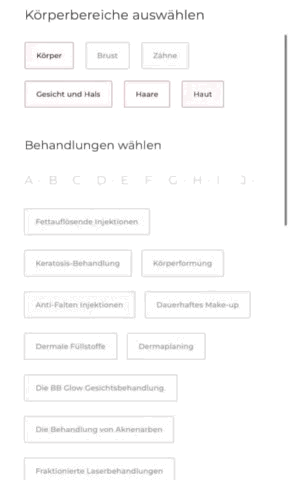
Teil B Individuelle Behandlungen:
Fügen Sie für exklusive Leistungen Ihrer Klinik eine individuelle Behandlung hinzu
Schritt 1 Klicken Sie auf „Eigene Behandlung hinzufügen“
Klicken Sie auf „Benutzerdefinierte Behandlung hinzufügen“
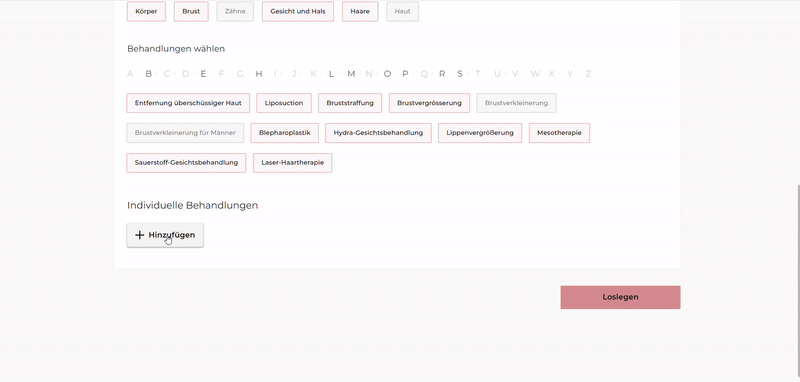
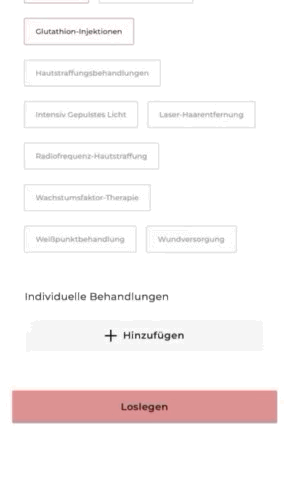
Schritt 2 Geben Sie die Behandlung ein und speichern Sie
Geben Sie den Namen der Behandlung ein und klicken Sie auf „Speichern“
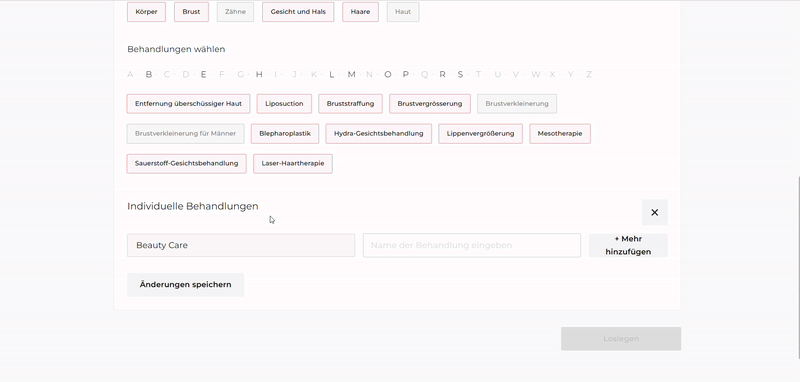
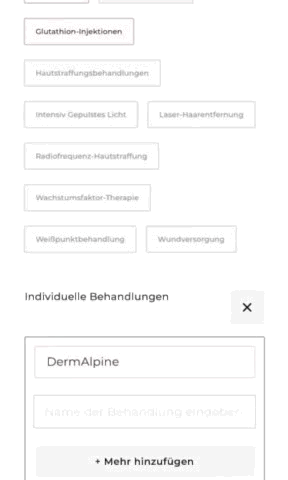
Schritt 3 Bearbeiten Sie die individuelle Behandlung (falls nötig)
Um Änderungen vorzunehmen, bearbeiten Sie die benutzerdefinierten Behandlungen

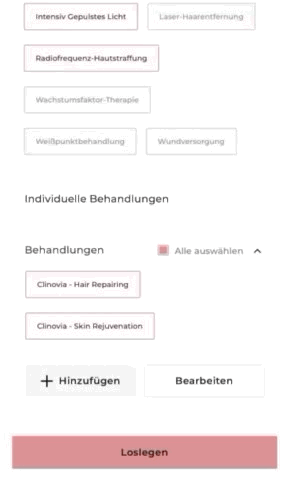
Was it helpful?
IntroductionTeil A Allgemeine Behandlungen:Schritt 1 Wählen Sie den BehandlungstypSchritt 2 Wählen Sie die KörperbereicheSchritt 3 Optional: Alphabetisch filternSchritt 4 Wählen Sie die angebotenen BehandlungenTeil B Individuelle Behandlungen:Schritt 1 Klicken Sie auf „Eigene Behandlung hinzufügen“Schritt 2 Geben Sie die Behandlung ein und speichern SieSchritt 3 Bearbeiten Sie die individuelle Behandlung (falls nötig)